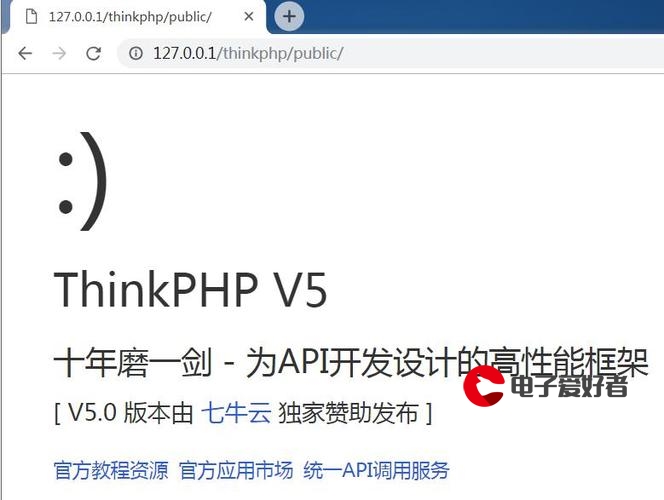 哑铃图(DNA图)"/>
哑铃图(DNA图)"/>
Tableau图表 • 哑铃图(DNA图)
哑铃图,又名DNA图,横着看是哑铃,竖着看就是DNA,它主要用来表现两个数据点之间的变化方式。
哑铃图的制作并不难,主要用到了双轴图,具体步骤如下:
tableau创建哑铃图的主要步骤:
- 创建双轴图
- 设置视图格式
创建双轴图
哑铃图可以看作散点图和线形图的组合,tableau中,只要涉及到图形组合或叠放,多数情况下会使用双轴图来实现。
这里使用tableau自带的超市数据源,创建各地区2016年和2017年销售额的哑铃图。
Step01 创建计算字段。由于要将2016年和2017年的销售额同时显示在视图中,因此需要分别创建两个年份的销售额计算字段。下图是2016年销售额计算字段的示例,2017年的计算字段与之类似,只需调整公式中的时间即可。
Step02 创建销售额视图。将“地区”字段拖放到“行”功能区,在拖放“列”功能区字段时需要注意,由于要将2016年和2017年的销售额创建在同一个视图中,也就是要让他们使用同一个横坐标轴,因此,拖放字段时,不能将两个销售额字段分别拖放,而是要使用“度量值”字段进行代替,并通过筛选器,仅保留“2016年销售额”及“2017年销售额"两个字段。
Step03 复制视图。将视图的标记类型改为“圆形”,并在“列”功能区复制“度量值”字段,形成两个同样的视图。
Step04 设置双轴图。在右侧视图的横坐标轴上,通过右键设置双轴图、同步轴,完成双轴图的创建。
设置视图格式
创建完双轴图后,就要对视图的相关格式进行设置。
Step01 设置标记类型。将“度量值(2)"的标记类型改为“线”,并将“标记”卡中的“度量名称”拖放到“路径”,即可初步完成哑铃图的创建。
Step02 优化视图格式。对视图格式进行调整优化,包括取消网格线、取消坐标轴标题、调整圆形大小等。最终完成的哑铃图如下所示:
更多推荐
Tableau图表 • 哑铃图(DNA图)












发布评论